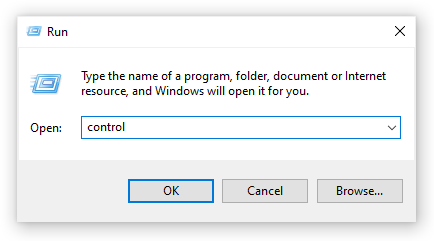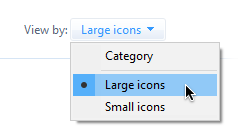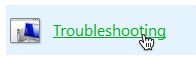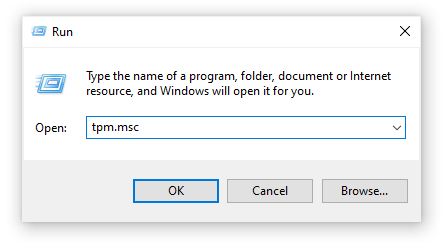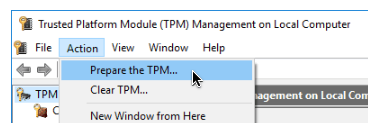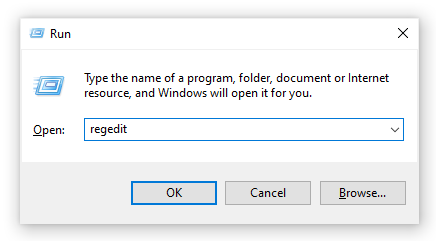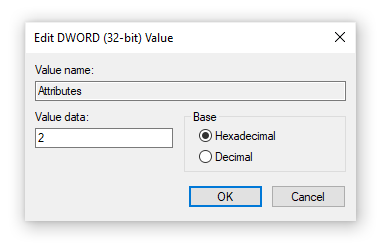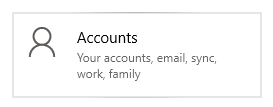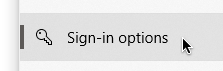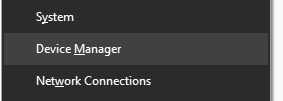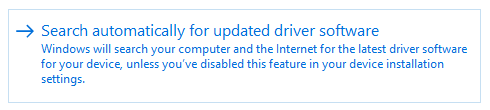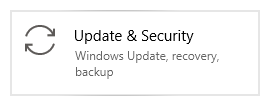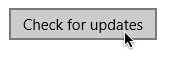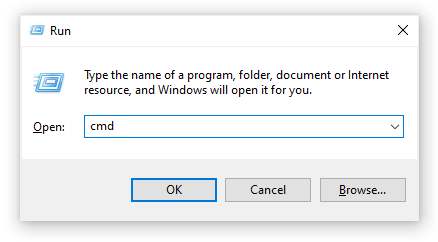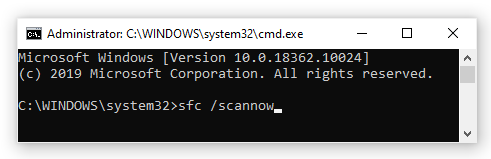Windows Halo membawa akses pribadi ke tingkat berikutnya. Dengan menggunakan pengenalan wajah dan teknologi sidik jari, Anda dapat memperoleh akses instan ke Anda Windows 10 perangkat dan meningkatkan keamanan Anda juga. Sangat mudah untuk melihat bagaimana ini bisa menjadi fitur yang melekat pada banyak orang, terutama dengan popularitas teknologi tersebut berkat smartphone modern.

Namun, banyak pengguna Windows 10 telah melaporkan bahwa Windows Hello berhenti berfungsi setelah pembaruan, atau bahwa mereka tidak dapat menyiapkan Windows Hello dengan benar. Meskipun masalah ini benar-benar bisa menghancurkan, cukup mudah untuk memecahkan masalahnya. Dengan menggunakan panduan kami, Anda bisa mendapatkan pemahaman yang lebih baik tentang masalah ini dan mempelajari cara memperbaiki Windows Hello.
Apa yang menyebabkan Windows Hello berhenti bekerja?
Kebanyakan Kesalahan Windows 10 dapat dikaitkan dengan berbagai penyebab yang berbeda . Hal yang sama berlaku untuk Windows Hello. Meskipun penyebab utama Windows Hello Anda berhenti berfungsi atau tidak diinstal dengan benar adalah pembaruan Windows, ada beberapa kemungkinan alasan lain
Tip : Semua metode dalam artikel ini dapat dilakukan oleh siapa saja, karena panduan kami mudah diikuti dan tidak memerlukan pengalaman Windows 10 sebelumnya. Jika Anda mengenal seseorang yang mengalami masalah dengan sistem mereka, jangan lupa untuk merekomendasikan kami.
Dengan menggunakan laporan dari basis pengguna aktif Windows 10, kami dapat mengumpulkan penyebab paling umum untuk Windows Hello berhenti bekerja.
- Trusted Platform Module (TPM) tidak disiapkan . TPM harus disiapkan dan dijalankan pada perangkat Anda untuk menggunakan fungsi login PIN seperti Windows Hello. Banyak pengguna dapat membuat Windows Hello berfungsi setelah memecahkan masalah ini.
- Login PIN tidak diotorisasi . Mirip dengan TPM, otorisasi login PIN juga harus diaktifkan untuk menggunakan Windows Hello. Ada kemungkinan bahwa opsi ini dinonaktifkan oleh Anda atau aplikasi, yang menyebabkan kesalahan pada Windows Hello.
- Penggerak pencitraan dan perangkat biometrik yang kedaluwarsa atau hilang . Driver sangat penting untuk memastikan bahwa semua yang ada di perangkat Anda berfungsi sebagaimana mestinya. Perangkat Windows 10 membutuhkan pencitraan dan driver perangkat biometrik yang benar untuk menjalankan Windows Hello.
- Windows 10 tidak diperbarui . Banyak pengguna telah melaporkan bahwa hanya beralih ke rilis terbaru Windows 10 memecahkan masalah mereka dengan Windows Hello. Anda dapat menemukan langkah-langkah di bawah ini untuk memperbarui Windows 10.
- Windows 10 menginstal pembaruan khusus . Pembaruan Windows 10 tertentu diketahui menyebabkan masalah dengan Windows Hello. Salah satu pembaruan ini adalah pembaruan 1809 asli, yang dirilis ulang dengan versi tetap setelah umpan balik pengguna pada Windows Hello dan masalah lainnya.
- File sistem rusak . Ada kemungkinan ada sesuatu di sistem Anda yang rusak, yang kemudian menyebabkan masalah dengan Windows Hello.
Panduan untuk memperbaiki Windows Hello
Sekarang setelah kita melihat beberapa kemungkinan penyebabnya, sekarang saatnya untuk mulai memecahkan masalah kesalahan dengan Windows Hello.
Catatan : Anda mungkin diminta untuk menggunakan akun administrator agar dapat melakukan semua langkah yang dijelaskan di bawah ini.
mengapa pembaruan windows tidak berfungsi
Ayo mulai sekarang juga!
Metode 1: Gunakan Pemecah Masalah Perangkat Keras dan Perangkat Windows 10
Windows 10 dilengkapi dengan beberapa pemecah masalah yang berspesialisasi dalam menemukan dan menyelesaikan masalah pada perangkat Anda. Untungnya, pemecah masalah yang digunakan untuk menyingkirkan kesalahan terkait perangkat keras dan perangkat sudah tersedia di komputer Anda tanpa perlu mengunduh satu file pun.
Inilah yang perlu Anda lakukan untuk menjalankan pemecah masalah Perangkat Keras dan Perangkat Windows 10.
- tekan Windows + R pada keyboard Anda untuk menampilkan Run. Di sini, ketik kontrol dan tekan tombol OK.
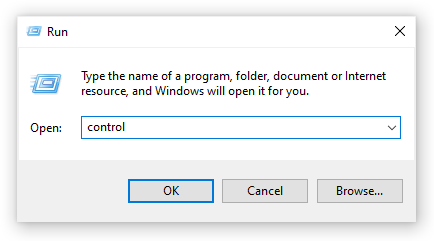
- Pastikan untuk mengubah mode tampilan Anda ke salah satu Ikon kecil atau Ikon besar .
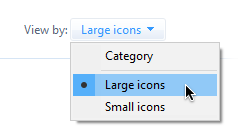
- Klik Penyelesaian masalah .
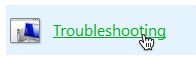
- Memilih Perangkat keras dan Suara kategori.

- Klik Perangkat Keras dan Perangkat dan ikuti petunjuk di layar yang disediakan oleh pemecah masalah.
Metode 2: Siapkan Modul Platform Tepercaya
Teknologi Trusted Platform Module (TPM) perlu disiapkan dan dijalankan di perangkat Anda untuk menggunakan Windows Hello. Mungkin saja TPM dinonaktifkan secara tidak sengaja atau selama pembaruan Windows, yang menyebabkan Windows Hello Anda berhenti berperilaku sebagaimana mestinya.
windows 10 taskbar layar penuh terlihat
- tekan Windows + R pada keyboard Anda untuk menampilkan Run. Di sini, ketik tpm.msc dan tekan tombol OK.
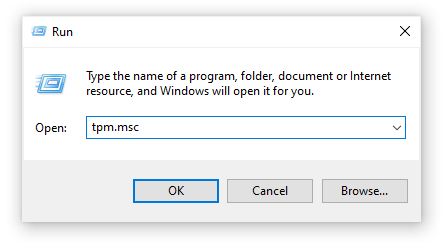
- Klik Tindakan dari menu atas, lalu pilih Siapkan TPM… pilihan.
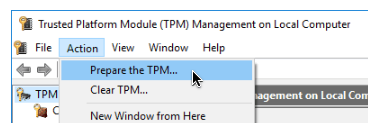
- Klik Mengulang kembali tombol dan ikuti petunjuk di layar. Setelah selesai, periksa apakah Windows Hello berfungsi.
Metode 3: Gunakan Editor Registri
Dengan menggunakan Editor Registri, Anda dapat mengotorisasi login PIN dan mungkin memperbaiki masalah dengan Windows Hello.
- tekan Windows + R tombol pada keyboard Anda. Ketik Regedit dan klik tombol OK.
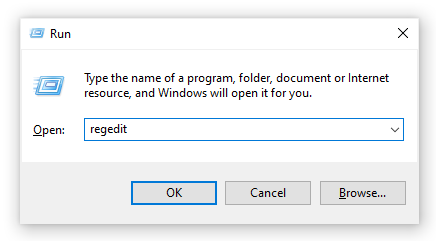
- Arahkan ke kunci berikut menggunakan panel kiri atau salin-tempel kunci ke bilah alamat: HKEY_LOCAL_MACHINE SOFTWARE Policies Microsoft Windows System
- Temukan AllowDomainPINLogon masuk. Jika Anda tidak melihatnya, buat dengan mengklik kanan pada ruang kosong dan pilih Baru → Nilai DWORD (32-bit) .
- Klik dua kali pada file AllowDomainPINLogon masuk dan ubah nilai data menjadi 1 . Klik tombol OK untuk menyelesaikan perubahan.
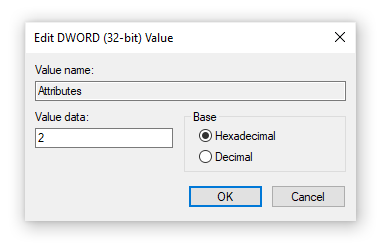
- Hidupkan Kembali komputer Anda. Uji apakah Windows Hello berfungsi.
Metode 4: Atur ulang opsi Pengenalan Wajah dan Sidik Jari
Beberapa orang telah melaporkan bahwa hanya dengan mengatur ulang dua opsi yang melengkapi fitur keamanan Windows Hello dapat menyelesaikan masalah.
- Buka Mulai menu dan pilih Pengaturan . Anda dapat menggunakan file Windows + I pintasan keyboard.

- Klik pada Akun ubin.
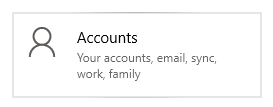
- Pilih Opsi masuk dari panel kiri.
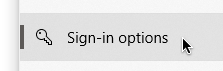
- Temukan Pengenalan wajah dan Sidik jari opsi dan klik tombol Hapus untuk mengatur ulang.
- Klik pada Memulai dan ikuti petunjuk di layar untuk mengatur Pengenalan Wajah dan Sidik Jari baru.
- Hidupkan Kembali komputer Anda. Uji apakah Windows Hello berfungsi.
Metode 5: Perbarui driver perangkat Biometrik dan Pencitraan
Memperbarui driver Anda bisa menjadi solusi yang mudah dan langsung untuk mendapatkannya Windows Halo kembali aktif dan berjalan.
- tekan Windows + X pada keyboard Anda dan klik pada Pengaturan perangkat opsi dari menu.
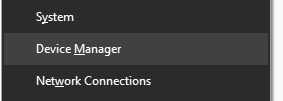
- Perluas file Perangkat pencitraan dan Perangkat Biometrik bagian dengan mengklik ikon panahdisebelah mereka.
- Klik kanan pada perangkat yang tercantum di bagian ini dan pilih Perbarui Driver .
- Izinkan Windows 10 untuk mencari driver terbaru di komputer lokal Anda atau online, lalu ikuti petunjuk di layar.
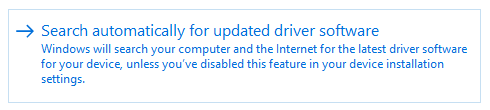
Metode 6: Perbarui Windows 10 ke rilis terbaru
Beberapa pengguna melaporkan bahwa hanya memperbarui ke rilis versi terbaru Windows 10 membuat kesalahan Windows Hello saat ini hilang. Sebagai bonus, Anda bahkan mungkin mendapatkan akses ke fitur baru dan menarik, keamanan yang ditingkatkan, dan lebih banyak pengoptimalan.
- Buka Pengaturan aplikasi menggunakan menu Start atau Windows + I pintasan keyboard.

- Klik Pembaruan & Keamanan .
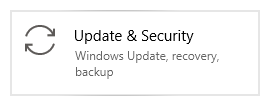
- Di tab Pembaruan Windows, klik file Periksa pembaruan tombol.
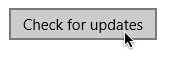
- Jika pembaruan baru ditemukan, klik Install tombol.
- Setelah sistem Anda berhasil menginstal pembaruan Windows 10 terbaru, Anda mungkin dapat menggunakan Windows Hello sebagaimana mestinya.
Metode 8: Jalankan Pemeriksa Berkas Sistem
Itu Pemeriksa Berkas Sistem adalah alat yang tersedia di Windows 10 secara default. Ini juga disebut Pemindaian SFC , dan ini adalah cara tercepat Anda untuk secara otomatis memperbaiki file sistem yang rusak dan masalah lainnya.
Berikut cara menjalankannya.
- tekan Windows + R pada keyboard Anda untuk meluncurkan utilitas Run. Ketik cmd dan tekan Ctrl + Shift + Enter . Ini akan membuka Command Prompt dengan izin administratif.
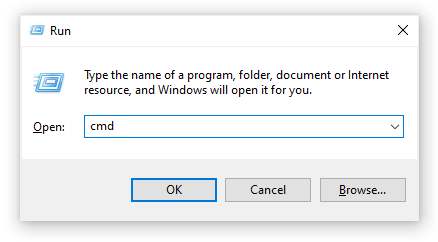
- Jika diminta, pastikan untuk biarkan Command Prompt melakukan perubahan di perangkat Anda. Ini berarti Anda mungkin memerlukan akun administrator.
- Ketik perintah berikut dan tekan Enter: sfc / scannow.
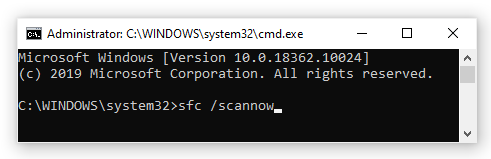
- Tunggu untuk Pemeriksa Berkas Sistem untuk menyelesaikan pemindaian komputer Anda. Jika menemukan kesalahan apa pun, Anda dapat memperbaikinya secara otomatis melalui perintah SFC itu sendiri, yang mungkin juga memperbaiki kesalahan terkait.
Kami harap artikel ini dapat membantu Anda memulihkan Windows Hello ke dalam keadaan berfungsi.
Apakah Anda tertarik untuk mempelajari lebih lanjut tentang Windows 10? Lihat panduan kami di cara memperbaiki Pembaruan Windows Tetap Mati di sini . Anda dapat menelusuri berdedikasi kami Pusat Bantuan bagian untuk artikel terkait.
Jika Anda mencari perusahaan perangkat lunak yang dapat Anda percayai karena integritas dan praktik bisnisnya yang jujur, tidak perlu mencari lagi selain . Kami adalah Mitra Tersertifikasi Microsoft dan Bisnis Terakreditasi BBB yang peduli untuk menghadirkan pengalaman yang andal dan memuaskan kepada pelanggan kami pada produk perangkat lunak yang mereka butuhkan. Kami akan bersama Anda sebelum, selama, dan setelah semua penjualan.
Itulah Jaminan Perangkat Lunak 360 Derajat kami. Jadi tunggu apalagi? Hubungi kami Hari ini di +1 877 315 1713 atau email sales@softwarekeep.com. Selain itu, Anda dapat menghubungi kami melalui Obrolan Langsung.